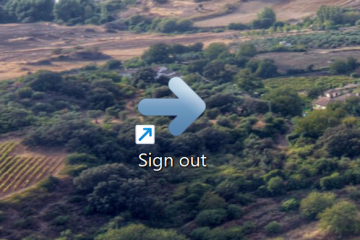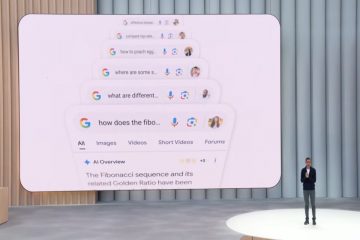Math Input Panel é um ótimo aplicativo do Windows que permite usar dispositivos de entrada como telas sensíveis ao toque, digitalizadores externos ou até mesmo um mouse, para escrever fórmulas matemáticas que são reconhecidas automaticamente e podem ser inseridas em diferentes tipos de documentos. As fórmulas que você escreve no Painel de entrada matemática são coladas em documentos de uma forma totalmente editável para que você possa trabalhar com a saída como editaria qualquer tipo de texto. Isso pode melhorar sua produtividade ao criar documentos ou apresentações com muitas fórmulas matemáticas. Neste artigo compartilharemos com vocês aplicativos que funcionam com o Math Input Panel e também diremos onde encontrar o Math Input Panel, como usá-lo em conjunto com outros aplicativos, como corrigir uma fórmula ou equação e como configurar o aplicativo ao seu gosto.
Tipos de matemática e aplicativos com os quais o Painel de entrada de matemática funciona
O Painel de entrada de matemática funciona muito bem com escolas secundárias e universitárias dos EUA. matemática de nível. Isso significa que é ótimo para: aritmética, cálculo, funções, conjuntos, teoria dos conjuntos, álgebra, combinatória, probabilidade e estatística, geometria, vetores, geometria analítica 3D, lógica matemática, axiomas, teoremas, definições e matemática aplicada. Não funciona com outros tipos de matemática nem com fórmulas de outros domínios, como química.
O Painel de entrada matemática pode inserir fórmulas matemáticas apenas em programas que suportam Linguagem de marcação matemática (MathML). MathML é suportado pelos principais produtos de escritório, como OpenOffice.org, LibreOffice, Microsoft Office 2007, 2010, 2013, 2016 e Office 365, bem como por produtos de software matemático, como Mathematica. Como resultado, o Math Input Panel funciona com todos esses programas.
Como abrir o Math Input Panel no Windows 10
A maneira mais rápida de encontrar e abrir o Math Input Panel no Windows 10 é para usar a Cortana. Clique ou toque no campo de pesquisa da barra de tarefas e digite a palavra matemática nele. Em seguida, na lista de resultados, clique ou toque em Painel de entrada matemática.
Painel de entrada matemática, Windows
Claro, se você gosta de conversar com Cortana, você também pode pedir a ela gentilmente 🙂 para”abrir a entrada matemática Painel”.
Painel de entrada matemática , Windows
Se você é tradicionalista, também pode encontrar um atalho para o Painel de entrada matemática no grupo Acessórios do Windows no menu Iniciar.
Math Input Panel, Windows
Se preferir, você também pode optar por usar a antiga janela Executar para inicie o painel de entrada matemática. A maneira mais rápida de abrir Executar é pressionar as teclas Windows + R no teclado. Faça isso e digite o comando mip no campo Abrir. Pressione Enter ou clique/toque em OK e o painel de entrada matemática será iniciado.
Painel de entrada matemática, Windows
Independentemente do método que você escolher seguir, quando iniciado, o painel de entrada matemática deverá ter esta aparência:
Painel de entrada matemática, Windows
Como abrir o painel de entrada matemática no Windows 7
No Windows 7, o Painel de entrada matemática pode ser encontrado abrindo o menu Iniciar e indo para Todos os programas-> Acessórios-> Painel de entrada matemática.
Painel de entrada matemática, Windows
Para aqueles que preferem a linha de comando, você pode inicie o aplicativo executando o arquivo”C:Program FilesCommon FilesMicrosoft SharedInkmip.exe”. Depois de iniciar o aplicativo, você verá uma janela semelhante a esta abaixo.
Painel de entrada matemática, Windows
Como abrir o painel de entrada matemática no Windows 8.1
A aparência do painel de entrada matemática é um pouco diferente no Windows 8.1 quando comparado com aquele do Windows 10 ou Windows 7, devido à falta de transparência da interface no Windows 8.1. Todos os menus têm as mesmas opções e os recursos incluídos são os mesmos do Windows 10 e 7.
Painel de entrada matemática, Windows
Para abrir o painel de entrada matemática no Windows 8.1, primeiro mude para a tela inicial. Em seguida, clique ou toque no pequeno botão de seta no canto inferior esquerdo da tela.
Painel de entrada matemática, Windows
Em seguida, role horizontalmente até chegar à seção Acessórios do Windows. Nele, você encontrará o atalho para o Painel de Entrada Matemática.
Painel de entrada matemática, Windows
Como alternativa, você também pode pesquisar a palavra matemática na tela inicial e clicar ou tocar no resultado da pesquisa apropriado.
Painel de entrada matemática, Windows
NOTA: embora alguns pequenos diferenças visuais, as versões do aplicativo Math Input Panel do Windows 10, Windows 8.1 e Windows 7 são as mesmas. Assim, as próximas seções deste artigo se referirão simplesmente ao Math Input Panel, independentemente da versão do sistema operacional que você estiver usando. E, para simplificar, usaremos capturas de tela tiradas apenas no Windows 10.
Como usar o painel de entrada matemática
No meio da entrada matemática Painel, onde diz”Escreva matemática aqui”, comece a escrever sua fórmula matemática com o dedo ou o mouse, por exemplo. Depois de começar a escrever, você pode usar as ferramentas do menu que aparece no lado direito da janela.
Painel de entrada matemática, Windows
Quando terminar, clique ou toque em Inserir e a fórmula será colada automaticamente no documento onde você deseja usá-la.
Painel de entrada matemática, Windows
Se a fórmula não for copiada automaticamente para o aplicativo onde você deseja inseri-la, não se preocupe. Por padrão, o Painel de entrada matemática salva fórmulas na área de transferência. Use Colar (CTRL + V) no outro aplicativo e ele será inserido imediatamente.
Se você escrever múltiplas fórmulas em uma sessão, poderá voltar a qualquer uma delas usando o menu Histórico. Clique ou toque em Histórico e selecione a fórmula anterior que deseja editar ou inserir novamente no documento.
Math Input Panel, Windows
Depois que a fórmula for carregada pelo Math Input Panel , edite-a se necessário e clique ou toque em Inserir para obtê-la colado em seu documento.
Como corrigir fórmulas
Ao escrever uma fórmula, não hesite em utilizar as ferramentas disponíveis no lado direito do aplicativo. Se você cometeu um erro, pode corrigi-lo facilmente usando a ferramenta Apagar. Clique ou toque nele para apagar o erro.
Painel de entrada matemática, Windows
Há situações em que o Painel de entrada matemática não reconhece muito bem o que você escreve. Você pode corrigir a forma como ele interpreta sua escrita clicando ou tocando em”Selecionar e corrigir”. Em seguida, selecione o caractere que deseja corrigir. Um menu suspenso com possíveis opções de correção é mostrado. Nesse menu, selecione a interpretação correta e retome sua escrita clicando ou tocando em Escrever.
Painel de entrada matemática, Windows
Como configurar o painel de entrada matemática
O painel de entrada matemática também oferece poucas opções de configuração. Todos eles podem ser acessados no menu Opções. As opções são autoexplicativas e permitem fazer coisas como alterar a posição dos botões, ligar e desligar a grade ou mostrar os botões do teclado na tela.
Painel de entrada matemática, Windows
Marque as opções que deseja ativar e desmarque aquelas que não deseja t.
Conclusão
Como você pode ver neste tutorial, o Math Input Panel é uma ferramenta simples e fácil de usar. Seu principal benefício é agilizar o processo de trabalho com fórmulas matemáticas. Em vez de usar o Microsoft Office Equation Editor e gastar algum tempo inserindo e editando fórmulas matemáticas, você pode simplesmente desenhá-las no Painel de entrada matemática e insira-os em qualquer documento necessário. Se você tiver dicas interessantes ou cenários de uso do Painel de entrada matemática, não hesite em compartilhá-los nos comentários abaixo.